如何为Windows7创建系统恢复盘[组图](2)
Windows备份与还原中心将为你创建一个系统镜像,当你点击在图1中显示的 “创建系统镜像”。同样你也可以在做定期备份时加入创建系统镜像。如图2(点击图片查看全图),你将会看到在图的底部有一个复选框,你可以通过选它来加入系统镜像,作为定期备份的一个部分。
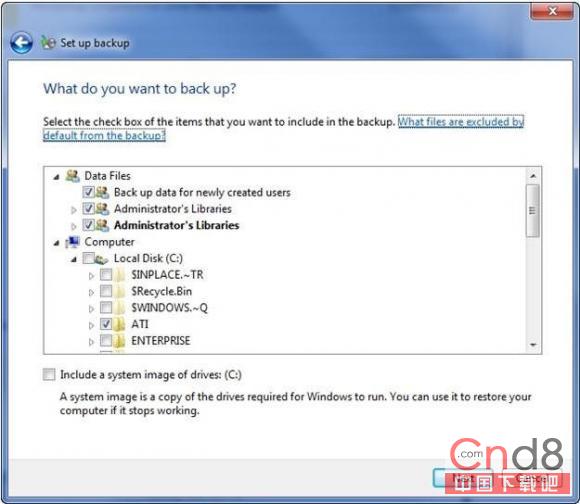
图2:在定期备份中加入系统镜像
无论你是创建一个独立的系统镜像还是创建一个包含有系统镜像的定期备份,Windows备份与还原中心都很容易实现。但如果你不能通过镜像进行恢复,光有镜像也没有用。这就是为什么在“创建系统镜像”的下面就是“创建系统修复光盘”的原因,你可以用系统修复光盘来还原你的系统镜像。
你也可以利用系统修复光盘来做一些其他事情。当然在我告诉你系统修复光盘的其他用途前,先说明如何创建一张系统修复光盘。理想的情况是既有系统镜像也有定期备份。你可以利用定期备份来恢复个人的文件和文件夹,而系统镜像用来进行裸机恢复。

